Windows10 to go,Windows To Go
浏览量:222次
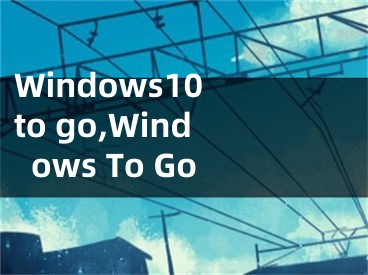
Windows10 to go,Windows To Go
win8.1/win10系统下windows to go功能介绍的使用教程由率先分享!
知识点分析:
1.windows To Go是微软系统新推出的企业系统功能。它是一个用于在USB设备中安装Windows系统的工具。它内置在Win8、Win8.1和Win10企业系统中,但其他版本的系统不具备该功能。让专业版和家庭版也能使用windows to go功能。
2.以Win10系统为例,Windows To Go,可以将Win10个人电脑的执行环境,包括操作系统、应用程序、文件数据、设备设置等放入USB存储设备(至少需要32GB,USB 2.0/3.0均可),然后你可以随时随地从其他任何一台PC启动,相当于把你的个人系统随时带在身边。这项技术使Windows S10能够通过USB内存启用和运行。Windows To Go驱动器可以为其台式计算机和便携式计算机使用相同的映像企业功能,并且也可以以相同的方式进行管理。它为有效利用多余的工作场所方案资源提供了强有力的支持。
3.以前Windows系统完整版不能从USB设备启动(只能启动Windows PE、嵌入式Windows等特殊版本)。对于移动办公用户来说,随身携带自己的系统是非常强大的。毕竟,虽然u盘的普及和云存储服务的普及解决了文件协作的问题,但是,仍然没有办法“随身携带”整个系统偏好,而windows to go解决了这个问题,这就是Windows To Go企业版存在的意义。
使用要求:
电脑:安装Win8、Win8.1、Win10企业版,cpu需要1GHz以上,内存空间需要2GB以上。显卡需要支持DirectX 9和WDDM 10或更高版本。
硬件:电脑的USB接口要支持USB3.0,如果电脑只支持USB2.0,可以考虑用移动硬盘代替u盘。虽然微软官方提示是16G,但是32G的实际操作空间可以支持图形界面的操作,32G以下的空间可能只适用于命令操作。
Ghost Win8.1纯版中打开Windows To功能的技巧
用法:
1.打开控制面板,选择大图标,然后选择Windows to Go
2.如果使用的u盘小于32GB,会提示u盘容量太小,“下一步”也是灰色不可用。这里以USB移动硬盘为例,如下图,然后插电脑就会显示。发现如果想要最好的效果,微软建议使用Windows认证的USB3.0设备Go。然后就可以“下一步”了。
3.然后您需要选择一个图像文件,并选择“添加搜索位置”;
4.如果没有,需要通过虚拟光驱加载可读的镜像驱动;这里需要注意的是,windows to go只能识别企业版的系统映像。这里以Win8.1企业版为例;
5.选择相应的图像文件,然后"下一步";
6.为了便于解释,您可以在此处“跳过”设置bitlocker密码;
7.然后创建“你的windows to go工作区”,选择“创建”;
8.你需要等一会儿。系统需要准备您的USB驱动器,并且正在应用windows映像。一般需要30分钟左右。(这里Win10有一个已知的bug,就是在准备u盘的时候会提示格式化驱动器,然后显示无法格式化。这个不用担心。主要原因是准备驱动器时需要创建引导分区,准备驱动器时需要格式化外部存储设备。因为简单来说,你和你自己是冲突的。这是微软Win10的一个已知bug,但是在Win8和Win8.1的实际测试下并没有出现,正常等待即可);
9.完成后,选择是或否,然后选择下面的“保存并重新启动”或“保存并关闭”;以这里的“否”和“保存并关闭”为例;
10、然后重启电脑,开机F12(FN F12)并选择移动硬盘/u盘启动;完成后,系统会自动提示重启;
1.重启后,系统会自动在移动硬盘中启动。启动时与新系统第一次启动时相同,操作在此不再赘述;
12.正常开机后,我们的移动系统windows8.1企业版安装成功!根据系统信息,磁盘容量是我们移动硬盘的容量,内存是电脑自带的内存。顾名思义,windows to go就是将企业版的系统安装到移动存储设备中,对于经常出差的工作人员来说意义重大。
[声明]本网转载网络媒体稿件是为了传播更多的信息,此类稿件不代表本网观点,本网不承担此类稿件侵权行为的连带责任。故此,如果您发现本网站的内容侵犯了您的版权,请您的相关内容发至此邮箱【779898168@qq.com】,我们在确认后,会立即删除,保证您的版权。
最新
精选
- 搜索推广的五大优势,搜索推广app
- 红米note10pro耳机孔在哪里,红米note10pro有耳机孔吗
- 华为mate10pro和保时捷区别,华为mate10保时捷和mate10区别
- 红米note10pro有nfc吗,红米note10pro官方价格
- 搜索推广的五大优势有哪些,搜索推广app
- win7系统字体安装方法,win7电脑如何安装字体
- 红米note10pro怎么分屏,红米note10pro怎么分屏操作
- windows连不上samba服务器,windows10 samba服务器
- 红米note10pro支持无线充电吗,红米note10pro支持无线充电吗-有隔空充电功能吗
- win10系统桌面字体大小设置方法,Windows10桌面字体大小如何调整


